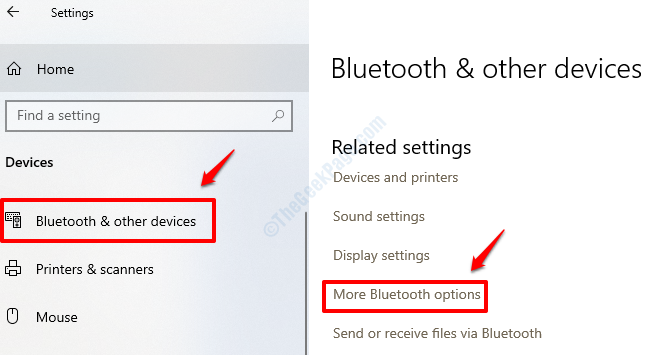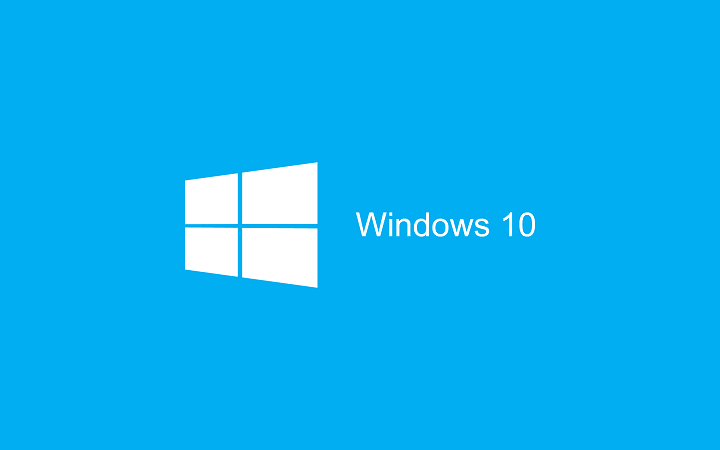
ეს პროგრამა თქვენს დრაივერებს განაგრძობს მუშაობას და ამით გიცავთ კომპიუტერის ჩვეულებრივი შეცდომებისგან და აპარატურის უკმარისობისგან. შეამოწმეთ თქვენი ყველა მძღოლი ახლა 3 მარტივ ეტაპზე:
- ჩამოტვირთეთ DriverFix (დადასტურებული ჩამოტვირთვის ფაილი).
- დააჭირეთ დაიწყეთ სკანირება იპოვონ ყველა პრობლემატური მძღოლი.
- დააჭირეთ განაახლეთ დრაივერები ახალი ვერსიების მისაღებად და სისტემის გაუმართაობის თავიდან ასაცილებლად.
- DriverFix გადმოწერილია ავტორი 0 მკითხველი ამ თვეში.
თქვენ ალბათ იცით ბრაუზერების დახურული ჩანართების ხელახლა გახსნა. ეს არის ერთ-ერთი ყველაზე ხშირად გამოყენებული ბრძანება ყველა ბრაუზერში და ამაში არაფერია უჩვეულო. იცოდით, რომ იგივე შეგიძლიათ გააკეთოთ Windows 10-ში ფაილებით და საქაღალდეებით?
რა თქმა უნდა, სისტემა თავად არ გთავაზობთ საქაღალდეებისა და ფაილების აღდგენის ვარიანტს. ასე რომ, თუ მხოლოდ ჩართავთ ვინდოუსი 10მას შემდეგ, რაც საქაღალდე დაიხურება, ის დაიხურება და მხოლოდ თქვენ შეგიძლიათ კიდევ ერთხელ გახსნათ საქაღალდე, მაგრამ თქვენი სამუშაო დაიკარგება.
რა შეგიძლიათ გააკეთოთ, რომ Windows 10 – ში დახურული ფაილების და საქაღალდეების ხელახლა გახსნა შეძლოთ არის მესამე მხარის პროგრამის დაყენება. არსებობს რამდენიმე ინსტრუმენტი, რომელიც საშუალებას გაძლევთ ფაქტიურად გახსნათ ფაილები და საქაღალდეები Windows 10 – ში, ისევე როგორც ბრაუზერში. ასე რომ, თუ თქვენ შემთხვევით დახურეთ სისტემის საქაღალდე რთული გზით, თქვენ არ გჭირდებათ კიდევ ერთხელ გაიაროს მთელი გზა, უბრალოდ გამოიყენე ერთი ასეთი საშუალება და დაბრუნდი იქ, სადაც დატოვე გამორთულია.
ჩვენ ავირჩიეთ სამი პროგრამა, რომლებიც, ჩვენი აზრით, საუკეთესოა ამ მიზნით. ასე რომ, გადაამოწმეთ ისინი და ნახეთ, იყენებთ თუ არა რომელიმე ამ ინსტრუმენტს.
Windows 10 – ში საქაღალდეების ხელახლა გახსნის საუკეთესო ინსტრუმენტები
AlomWare გაუქმება
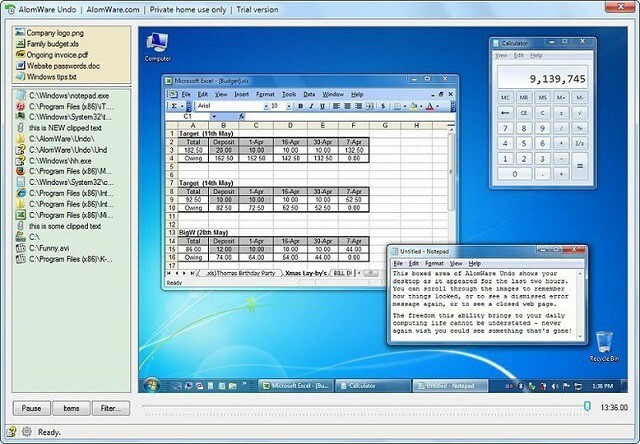
სავარაუდოდ, საუკეთესო პროგრამაა თქვენს კომპიუტერში AlomWare Undo. ამ ინსტრუმენტს აქვს ფაილების, საქაღალდეების, აპების, დოკუმენტების ხელახლა გახსნის და ბუფერული ბუფერების აღდგენის შესაძლებლობა. ასე რომ, თუ თქვენ შემთხვევით დახურეთ საქაღალდე ან დოკუმენტი, უბრალოდ მიმართეთ AlomWare Undo- ს დახმარებას და თქვენ შეინახავთ.
ეს პროგრამა აფიქსირებს ყველაფერს, რაც თქვენს კომპიუტერში მოხდა ბოლო ორი საათის განმავლობაში. ძირითადად, შეგიძლიათ დააჭიროთ გადახვევის ღილაკს და დაუბრუნდეთ იმას, რასაც აკეთებდით ერთი საათის წინ. როგორც ვთქვით, ეს პროგრამა არ შემოიფარგლება მხოლოდ საქაღალდეების გახსნით, ასე რომ თქვენ პრაქტიკულად სხვა არაფერი დაგჭირდებათ თქვენი დახურული პროცესების სამართავად.
როგორც დეველოპერი ამბობს, თქვენ შეგიძლიათ AlomWare Undo- ს გამოყენებაც კი თქვენს კომპიუტერში პოტენციური მავნე პროგრამების დასადგენად. იმის გამო, რომ პროგრამა აფიქსირებს ყველა მოქმედებას, ისტორიაში შეგიძლიათ მოძებნოთ ნებისმიერი პოტენციური საეჭვო პროცესი. გარდა ამისა, თუ თქვენ შემთხვევით გადაწერეთ ახალი ტექსტი ბუფერში თქვენს ტექსტზე და რეალურად გსურთ მისი კოპირება, გახსენით AlomWare Undo და შეძლებთ მის აღდგენას.
არ ინერვიულოთ, მიუხედავად იმისა, რომ პროგრამა ყველაფერს აფიქსირებს, ის არავის უზიარებს თქვენს ინფორმაციას, ასე რომ, მისი გამოყენება ასევე შეგიძლიათ ხაზგარეშე რეჟიმში. AlomWare Undo შესანიშნავად შეესაბამება Windows 10-ს.
AlomWare Undo ხელმისაწვდომია უფასოდ და შეგიძლიათ აიღოთ ის ეს ბმული.
წავიდა 60-იან წლებში
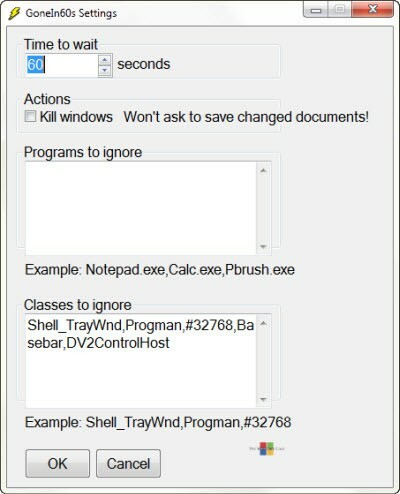
GoneIn60s არ გთავაზობთ იმდენ ვარიანტს, რამდენადაც AlomWare Undo გთავაზობთ, მაგრამ ის მაინც საკმაოდ სასარგებლო, მაგრამ ძალიან მარტივი საშუალებაა Windows- ში ფაილებისა და საქაღალდეების ხელახლა გასახსნელად. ეს აფიქსირებს ყველაფერს, რაც თქვენ დახურეთ ბოლო 60 წამის განმავლობაში და შესაძლებელს ხდის მის ხელახლა გახსნას.
60 წამის შემდეგ, ისტორია იშლება და თქვენი ფაილების და საქაღალდეების ხელახლა გახსნა აღარ შეგიძლიათ. ასე რომ, შეგვიძლია ვთქვათ, რომ ეს ინსტრუმენტი მიზნად ისახავს მათ, ვინც შემთხვევით დახურა ფაილი ან საქაღალდე და სურთ სწრაფად დააბრუნონ იგი. თუ გსურთ თქვენი წარსული ქმედებების უფრო ღრმა ისტორია გააკეთოთ, უმჯობესია აირჩიოთ სხვა ინსტრუმენტი.
GoneIn60s მუშაობს ფონზე და ხელმისაწვდომია დავალების ზოლის უჯრის ხატის სახით. თუ გსურთ გარკვეული საქაღალდის ან ფაილის აღდგენა, დააჭირეთ მაუსის მარჯვენა ღილაკს GoneIn60s try ხატულაზე და აირჩიეთ კონტექსტური მენიუდან. თუ გსურთ ხელახლა გახსნათ ყველაფერი, რაც ბოლო 60 წამში დახურეთ, უბრალოდ დააჭირეთ ორმაგად დაჭერით ცდის ხატულას და გამოჩნდება ყველა ფაილი ან საქაღალდე ბოლო 60 წამიდან.
როგორც მისი სახელი ამბობს, პროგრამა დაყენებულია ისტორიის წასაშლელად 60 წამის შემდეგ. ამასთან, შეგიძლიათ შეცვალოთ ინტერვალი, პარამეტრებში გადასვლით. ასე რომ, თუ გრძნობთ, რომ 60 წამი არ არის საკმარისი, წადით და შეცვალეთ იგი.
GoneIn60 არის 1 საათიანი უფასო პროგრამა და მისი ჩამოტვირთვა შეგიძლიათ აქ ეს ბმული.
გაუქმება Windows- ისთვის

UndoClose არის კიდევ ერთი მარტივი ინსტრუმენტი Windows 10 – ში დახურული ფაილებისა და საქაღალდეების ხელახლა გასახსნელად. ეს თითქმის იგივეა, რაც GoneIn60, მაგრამ ამ ინსტრუმენტისგან განსხვავებით, UndoClose– ს არ აქვს დროის შეზღუდვა, რაც ამ ინსტრუმენტს კიდევ უფრო უკეთეს ვარიანტს გახდის ზოგიერთი მომხმარებლისთვის.
UndoClose– ის გამოყენება ძალიან მარტივია, თქვენ პრაქტიკულად არაფრის გაკეთება არ გჭირდებათ, მაგრამ გამოიყენეთ კლავიატურის ორი სწრაფი ბმული, ისევე როგორც ბრაუზერებში. UndoClose საშუალებას გაძლევთ დააყენოთ ორი ცხელი ღილაკი, ერთი საქაღალდეებისთვის და ერთი პროგრამებისთვის და აღადგინოთ ახლახან დახურული, ამ ცხელი კლავიშების დაჭერით. ისეთი მარტივი.
ამ პროგრამის მომხმარებლის ინტერფეისი არის ძალიან სუფთა და სისუფთავე, გარდა ცხელი კლავიშების დაყენების შესაძლებლობისა, ის ასევე გიჩვენებთ ახლახან დახურულ აპებსა და საქაღალდეებს და აქვს UndoClose გაშვების დაწყების შესაძლებლობა.
კიდევ ერთი პლუს ან UndoClose არის ის, რომ ის მოდის როგორც პორტატული ინსტრუმენტი, ასე რომ თქვენ არ გჭირდებათ მისი ინსტალაცია და შეგიძლიათ ატაროთ ის საკუთარ თავთან სადაც არ უნდა წავიდეთ. შეგიძლიათ ჩამოტვირთოთ UndoClose უფასოდ ეს ბმული.
UndoClose ასრულებს Windows 10 – ის ფაილებისა და საქაღალდეების გახსნის საუკეთესო ინსტრუმენტების ჩვენს მინი ჩამონათვალს. თითოეული ეს ინსტრუმენტი გთავაზობთ რაიმე უნიკალურს და საკმაოდ მარტივია გამოსაყენებლად. ასე რომ, თქვენ შეგიძლიათ აირჩიოთ საუკეთესო ვარიანტი თქვენთვის, თქვენი საჭიროებების შესაბამისად.
ეთანხმებით ჩვენს არჩევანს? ან კიდევ რამდენიმე ეფექტური პროგრამა გაქვთ? გვითხარით კომენტარებში.
დაკავშირებული ისტორიები, რომელთა შემოწმება გჭირდებათ:
- აღადგინეთ პანელის ბმული Win + X მენიუში Windows 10 – ში
- როგორ შეინახოთ ტექსტი Windows 10-ის ბრძანების სტრიქონიდან
- ტოპ 10 ინსტრუმენტი დაკარგული Windows 10 პაროლის აღდგენისთვის
- თქვენი Windows ლიცენზიის გასაღების 10 საუკეთესო საშუალება
- როგორ დააყენოთ Linux Bash Windows 10 ვერსია 1607-ზე
- Windows 10 – ის 6 საუკეთესო ფაილი და საქაღალდეების მბრძანებლის ხელსაწყოები და პროგრამები